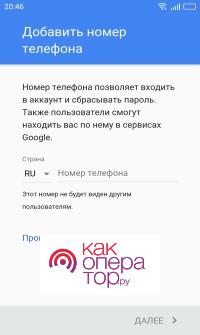Как зарегистрироваться в Play маркете и начать пользоваться всеми благами цивилизации – 2 рабочих способа + устранение проблем входа в маркет

Для тех, кто пропустил прогресс последних 5-10 лет напомню, что же из себя представляет play маркет. Это огромный магазин, в котором можно купить не только приложения для Android, но и книги, фильмы, музыку и т. д., при этом вам не нужно никуда идти, ведь все эти товары реализуются «в цифре». Вопрос как зарегистрироваться в play маркете волнует многих, ведь без регистрации вы не сможете ничего купить, а перечень бесплатных приложений не настолько велик как хотелось бы.
Плей маркет без регистрации – есть ли в этом смысл?
Возможно, прозвучит слишком категорично, но как по мне то play маркет абсолютно бесполезен если вы в нем не зарегистрируетесь. И причин здесь несколько:
- на планшете/телефон под управлением ОС Андроид вы просто не сможете в него войти. При входе вам сразу предложат либо создать новый аккаунт, либо использовать уже существующий;
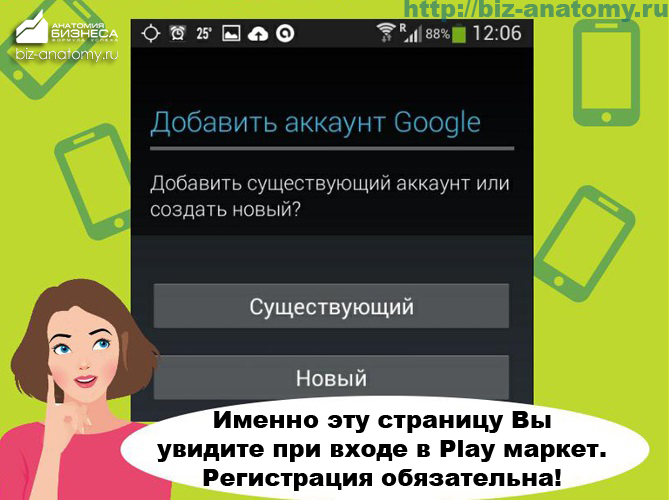
- с ПК зайти в магазин можно будет, но толку от этого будет маловато. Все равно большая часть контента платная, а чтобы купить его нужно привязать банковскую карточку к учетной записи. То есть возвращаемся к тому с чего начали – нужна регистрация.
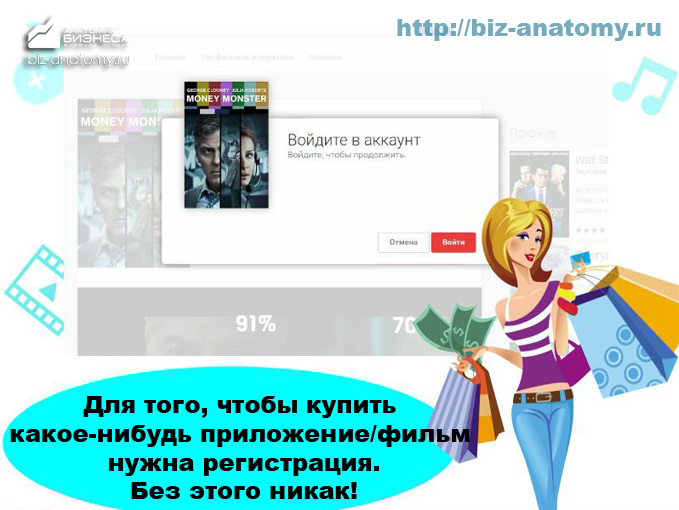
Некоторые ушлые пользователи из лени или по другой непонятной причине используют play маркет исключительно для поиска нужных игр, а сами файлы apk и кеш качают с других ресурсов. Но это не наш выбор, ведь мы законопослушные граждане.
С некоторой натяжкой можно придумать вариант использования магазина без регистрации. В таком случае пользователь может зайти в раздел бесплатные новинки, выбрать понравившуюся игру/приложение, а затем через сторонний сервис получить ссылку на скачивание файла apk. Такой сработает только с бесплатными приложениями, да и смысла в таких манипуляциях маловато, ведь потом придется файл еще и копировать на мобильный телефон/планшет. А если бы человек уже прошел регистрацию, то решить эту задачку можно было бы буквально парой прикосновений к экрану.
Как зарегистрироваться в play маркете – все возможные способы!
В принципе, процесс регистрации элементарен, понадобится только почта и все. Тем не менее создать себе учетку в play маркете можно несколькими способами, вот их и разберем.
Как создать аккаунт в плей маркете через компьютер?
Хотя play маркет и создан главным образом для мобильных устройств под управлением разных версий Андроид, но и с ПК в него можно зайти без проблем. Там же можно и пройти регистрацию, при входе с планшета/телефона нужно будет только указать те данные, которые вводили при регистрации с ПК. Все приложения/фильмы/книги будут недоступны для покупки, при попытке нажать на кнопку «купить» сервис ненавязчиво предложит вам сперва зарегистрироваться или войти в свою учетную запись.
Если с ПК кто-то уже входил в play маркет, то при нажатии на кнопку «Войти» вы увидите окошко с почтой на gmail.com и нужно будет ввести только пароль для входа. Но мы разберем задачку, как зарегистрироваться в play маркете с нуля, в таком случае инструкция будет выглядеть так:
- в play маркете заходим во «все приложения», кнопка располагается в правом верхнем углу левее кнопки «Войти»;
- там выбираем пункт «Мой аккаунт»;

- в новом окне нас будет интересовать ссылка «Зарегистрируйтесь в Google», переходим по ней;
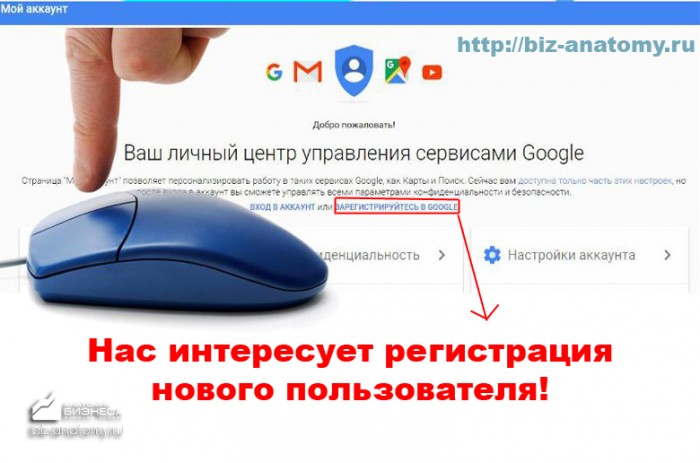
- в форме регистрации вносим свои данные – ФИО, номер телефона, резервный электронный ящик и т.д. Пароль лучше придумайте посложнее, не ограничивайтесь стандартным «qwerty» или «12345678». Телефон указывайте обязательно свой, а не друга/знакомого/родственника, если вдруг потеряете или забудете пароль – всегда сможете восстановить его, но для этого понадобится телефон.
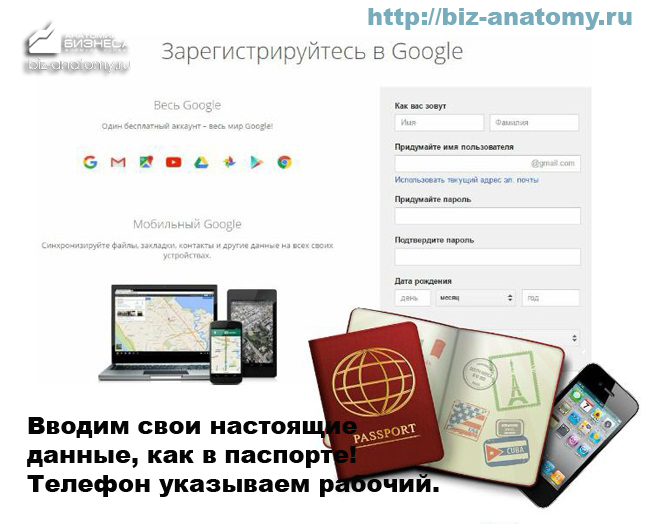
Большая часть дела сделана, можно прямо в процессе регистрации привязать к своей учетке кредитку для оплаты покупок и выполнить синхронизацию со своим телефоном/планшетом, а можно и отложить это на потом.
Если же вы уже заводили себе почту gmail.com, то задача облегчается просто до неприличия – думать, как создать аккаунт в плей маркете через компьютер уже не придется. Все что нужно – нажать кнопку «Войти» и ввести свою почту и пароль, у Google используется один и тот же аккаунт для всех сервисов, так что регистрация выполняется один раз, вы можете пользоваться не только play маркетом.
Регистрация в плей маркете на андроид – регистрируемся через телефон/планшет!
Если при входе в маркет с ПК вы можете просматривать приложения/книги/фильмы и т. д., но не можете ничего купить, то на андроиде плей маркет без регистрации сразу же предложит зарегистрироваться. То есть в магазин без регистрации вы не попадете.
Когда мы работали с ПК, то если до вас кто-то входил в play market, то можно было просто нажать кнопку выйти и ввести потом свои данные (или зарегистрироваться). В случае с Андроидом так сделать не получится, просто нет кнопки выхода, можете не искать ее, так что придется действовать немного хитрее.
Для того, чтобы выйти из чужого аккаунта нужно:
- перейти в настройки;
- в настройках в разделе аккаунты выбрать Google;
- затем нажать на 3 точки в правом верхнем углу и выбрать пункт «удалить аккаунт». Только после этого можно думать, как зарегистрироваться в play маркете с телефона/планшета.

Порядок создания учетной записи напоминает то, что мы делали на ПК, просто информация о пользователе вводится в несколько этапов:
- выбрав вариант «создать новый аккаунт» вы попадаете в меню, где вводите свое полное имя и фамилию;
- далее нужно будет придумать название ящика на gmail.com, советую не вводить бессмысленную абракадабру, ящик еще пригодится;
- далее идет пароль и секретный вопрос, ответ на секретный вопрос будет использоваться в случаях, когда нужно будет восстановить пароль. Если вы его забудете, то после ответа на вопрос на ваш резервный ящик придет письмо, которое позволит сбросить старый пароль и установить новый на ваш аккаунт;
- при желании можно будет подключиться к Google+ (или отложить это дело на потом), а также согласиться либо отказаться от новостной рассылки Гугл и определиться с тем, стоит ли хранить историю ваших поисковых запросов;
- следующий шаг – ввод капчи (типичная защита от роботов);
- после этого осталось только привязать кредитку к созданной учетке (это можно сделать и потом, но зачем откладывать, все равно годный контент почти весь платный, это если не считать игр с обилием доната).
На этом все – регистрация в плей маркете на андроид завершена, можно качать что угодно и весело проводить время. Если раньше почта уже создавалась, то все эти этапы пропускаем, просто нужно будет ввести сам почтовый ящик и пароль, который вы задавали при регистрации почты.
Не получается зарегистрироваться в плей маркете: что делать и как решить проблему?
Иногда бывают ситуации, когда вроде бы и делаешь все правильно, и с телефоном/планшетом все в порядке, но в play маркет пользователь попасть не может – постоянно появляются какие-то ошибки. С самыми распространенными причинами этого разберемся прямо сейчас.
Стандартная схема действий
Андроид – штука капризная (хотя и полезная, только на разработке приложений под него можно озолотиться, подробнее об этом в статье «Бизнес на создании и разработке мобильных приложений (без технических знаний)»), поэтому причин сбоев при регистрации и просто входе в маркет может быть миллион. Мы уже выяснили, что плей маркет без регистрации бесполезен, поэтому придется проблему как-то решать. Хотя причины сбоя могут быть разными, но есть все-таки пара универсальных действий, которые точно не навредят, а если повезет, то могут помочь:
- очистить кэш. Заходим в настройки телефона, выбрать пункт приложения-управление приложениями, в списке находим Google Play, коснитесь его и в списке возможных действий просто выберите вариант «удалить кэш»;
- иногда помогает полное отключение устройства с извлечением батареи (на планшетах такое, конечно, сделать не удастся);
- если все это не помогает, то можно попробовать в списке приложений остановить все связанные с Google, удалить обновления, данные, не лишним будет и кэш удалить;
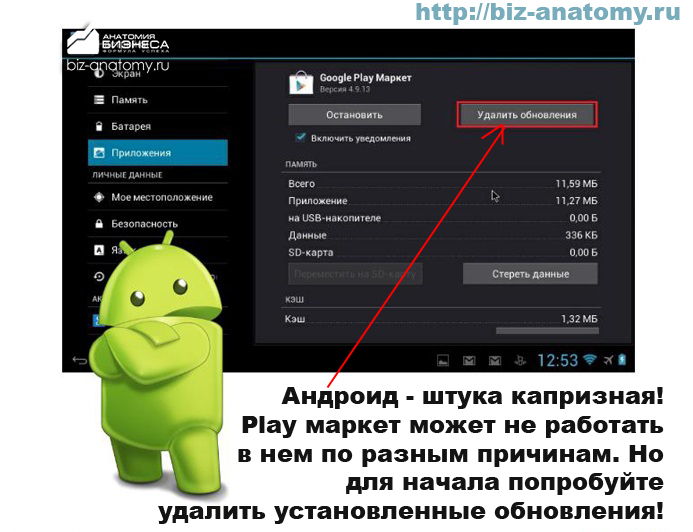
- в настройках можно выбрать учетную запись Google и отключить синхронизацию. После этого нужна будет обычная перезагрузка после чего синхронизацию подключаем (может появиться оповещение об ошибке, на него внимание не обращаем);
- если не получается зарегистрироваться в плей маркете я бы советовал обратить внимание на дату и время, иногда войти не удается именно из-за того, что маркет считает, что вы находитесь не в том часовом поясе, в котором должны были бы. В итоге достаточно время сдвинуть на пару часов вперед/назад и проблема уходит;
- ну и самое простое – некоторые люди по привычке вводят при регистрации почту не gmail.com, а yandex или mail.ru;
- сброс устройства до заводских настроек – радикальный метод.

Гарантии, что именно эти манипуляции принесут успех я не дам, но и вреда никакого от них не будет, так что начать решение проблемы я бы советовал именно с них (за исключением сброса до заводских настроек или перепрошивки, перед этим нужно сохранить важную информацию).
Если вы сумели самостоятельно побороть такую проблему способом, отличным от того, что читали в интернете, можете поделиться им на страницах своего блога, читатели гарантированно будут благодарны. Только не совершайте ошибки новичков, о которых подробнее можно прочесть в статье «Как начать вести свой блог – 99% начинающих блоггеров совершают эти ошибки!».
Двухэтапная аутентификация – потенциальный источник проблем
На самом деле аутентификация пользователя в 2 этапа – благо, а не попытка испортить жизнь пользователям. За счет этого повышается надежность, ведь вход на почту вы сможете сделать только введя код из смс сообщения, которое придет вам на телефон. Проблема только в том, что если вы включите такой способ аутентификации, то перестанут корректно работать все приложения, требующие доступ к учетной записи (имеется ввиду доступ в обход браузера, play market как раз к таким и относится). Вот и появляются в сети возмущения в духе «не получается зарегистрироваться в плей маркете» и призывы о помощи.

Чтобы исправить ситуацию нужно для приложений ввести отдельный пароль (не тот, который вы использовали при регистрации аккаунта):
- входим на com;
- в настройках гугла нас будет интересовать пункт «Авторизация приложений и сайтов», жмем «Изменить»;
- теперь самое главное – нужно создать новый пароль для приложения (имя можно списать абсолютно любое, главное писать латинскими буквами). Этот пароль и нужно будет ввести при входе с планшета/телефона. Провернуть эту операцию нужно будет только 1 раз, в будущем все будет работать как обычно и в маркет заходить можно будет без проблем.
Как добавить аккаунт через приложение Youtube
Иногда по непонятным причинам бывает так, что при попытке с планшета/телефона добавить учетную запись для входа в маркет не получается. Сервис выдает разные ошибки, начинает истерить и требовать многократно ввести пароль, в общем регистрация в плей маркете на андроид становится невозможной. Перезагрузка помогает не всегда, а сброс до заводских настроек тоже не выход, ведь на устройстве есть масса ценной информации.
Если приложение маркет ведет себя капризно, можно попробовать добавить аккаунт через встроенное приложение YouTube (есть на каждом планшете/смартфоне). Порядок действий такой:
- заходим в приложение YouTube;
- в контекстном меню выбираем пункт «войти в аккаунт»;
- вводим данные от уже существующей учетки. Предполагается, что до этого вы уже озаботились создать аккаунт в плей маркете через компьютер.
В идеале после этого можно выходить из YouTube и пробовать открывать play маркет, все должно заработать сразу и даже не потребовать ввода данных от вашего аккаунта (сервисы от гугл связаны друг с другом). Если планшет/телефон продолжает капризничать, то делаем reboot, все должно наладиться.
По невнимательности некоторые просто создают аккаунт YouTube, в итоге в списке на планшете просто появится еще один. Подчеркну – на этапе ввода данных нужно указывать почту gmail.com, а для этого нужно зарегистрироваться через ПК и уже после пытаться входить через мобильное устройство.
Что делать если планшет/телефон вдруг перестал заходить в маркет?
Иногда случается и такое, все работало как швейцарские часы, но в один прекрасный день при попытке входа в магазин сервис просто прекращает свою работу. Это скорее относиться не к вопросу как зарегистрироваться в play маркете, а к решению проблем при его использовании, но все же информация будет полезной.
В таком случае нужно просто удалить свой текущий аккаунт Гугл (сделать это можно через настройки планшета/телефона). После этого нужно заново добавить уже существующий акк, делать это можно тоже через настройки телефона.
Чего делать точно не стоит, так это бежать в сервис с такой проблемой, хотя для самих ремонтников это и неплохо, но производить они будут те же самые манипуляции, что описаны выше, просто сдерут с вас приличную сумму. Вообще ремонт мобильных телефонов и планшетов – прибыльная нища в бизнес-сфере, которую можно взять себе на вооружение. Но если Вы далеки от мира гаджетов и технологий, можете ознакомиться с другими актуальными бизнес-идеями в статье «Бизнес-идеи 2016: актуальные тенденции и направления!»
Небольшое заключение
Решить вопрос, как зарегистрироваться в play маркете можно буквально за пару минут, причем способов не особо много – либо регистрироваться через ПК, либо через планшет. После этого вы получите возможность покупать и устанавливать на мобильное устройство не только игры, но и фильмы, книги, полезные приложения и т. д.
К сожалению, без сложностей не обойтись, иногда по разным причинам не удается войти в свой аккаунт или наблюдаются проблемы непосредственно при регистрации. Но еще не было такой проблемы, которую не удалось бы решить, с большинством проблем помогут справиться предложенные советы, а если и это не помогло – вы всегда можете прошерстить профильные форумы. В любом случае – зарегистрироваться в play маркете просто обязан каждый владелец андроид устройства, пользоваться магазином намного удобнее, чем скачивать apk файлы и кеш отдельно и затем копировать его на планшет/телефон.
Как установить Android/Play Market на планшет и создать там учетную запись
Многие китайские планшеты (но не все) поставляются без установленного приложения магазина приложений от Google. Раньше оно называлось Android Market, теперь — Play Market. Конечно, можно обойтись и без него, но с ним как-то удобнее. Самый главный плюс — своевременное уведомление об обновлениях программ и игр.
Ну и привязка всего софта к одной учетной записи тоже полезна. На самом деле никакой проблемы здесь нет. Android/Play Market устанавливается как и любое приложение. Качаете его отсюда, и устанавливаете. Лучше делать эту сразу на планшете, тогда можно миновать подключение к компьютеру. Если нет возможности качать на планшет, копируете скачанный apk на планшет, открывайте файловый менеджер на нем, и запускайте установку.
Есть еще способ, но он сложней. Заключается он в перепрошивке вашего китайского друга. Заходите в ветку форума 4пда, ищите свой планшет и смотрите первое сообщение. Там будут собраны все доступные инструкции, руководства, FAQ, прошивки. Выбираете нужную и качаете, у них у всех будет встроен Google Play Market (Android Market). Если что не понятно, задавайте вопросы или здесь, или там где скачивали. Вам обязательно помогут.
Как зарегистрироваться в Плей Маркете
Расскажем о том, как создать аккаунт Google на телефоне или планшете, удалить его насовсем или просто выйти из него, со всеми нюансами, пунктами и советами, помогающими в процессе.
Что такое Гугл Play Market
Google Play Market (store) – это официальный сервис для приобретения и скачивания лицензионных приложений и игр. С ним работают крупнейшие разработчики ПО. Маркет устанавливается на планшеты и смартфоны, работающие на ОС Android и является системным приложением, не поддающимся удалению.
Профиль Google является обязательной вещью, без которой сервис не сможет работать.
Как зарегистрироваться в Play Market на телефоне
Регистрация легкая, а способ подойдет, даже если работать на планшете. Регистрация проходит в несколько этапов, о которых сейчас и будет рассказано. В них также присутствуют и свои нюансы.
Этап первый — ввести свои фамилию и имя
- После нажатия на «Новый» откроется поле для ввода информации. На планшете или другом устройстве потребуется лишь заполнить 2 поля. Это можно сделать на любом языке.
- После этого потребуется нажать «Далее». Откроется меню с выбором даты рождения, а также с выбором пола. На планшете заполняем все поля правдивой информацией, это влияет на рекомендации и подбор приложений.
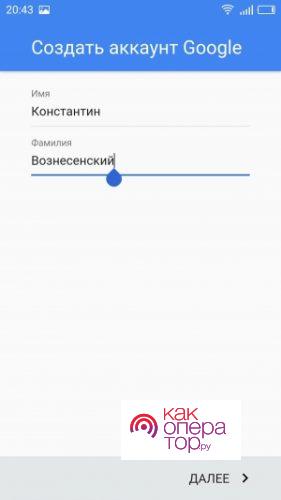
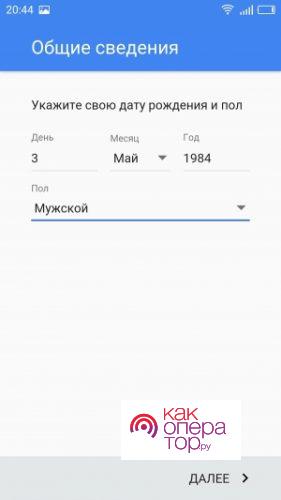
Этап второй — выбор никнейма
Для начала придумайте хороший никнейм. Главным критерием станет то, насколько он уникален и легко ли запоминается. Это слово затем станет адресом вашей пойдет, и в случае, если в базе есть точно такой же, то вам предложат выбрать альтернативный, немного измененный никнейм. Не стоит выбирать сложную почту, ведь ее можно просто забыть. На планшете можно выбирать буквы заглавного и прописного регистров.
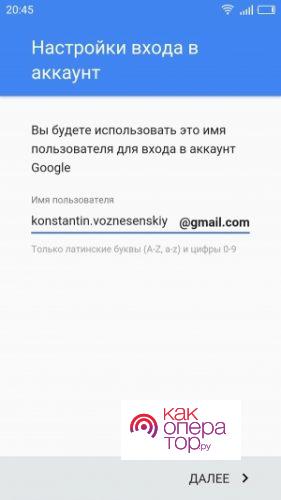
Имя будет вводиться каждый раз при входе, так что стоит его записать.
Этап третий — пароль
Важнейший пункт, ведь это защита вашего профиля и над его выбором стоит подумать.
Чтобы его придумать, стоит придерживаться нескольких правил:
- Чем он длиннее – тем лучше. Если у вас хорошая память, то стоит придумать по-настоящему сложный пароль. Это лучший способ защититься от системы взлома брутфорсом (перебором символов).
- Не используйте стандартные комбинации, по типу qwerty12, alesha12091998 и т. д. Они уже присутствуют в базе для взлома, а дату рождения также легко достать. Важно перебирать случайные символы и создавать сложные, никому не известные пароли.
- Используйте символы верхнего регистра. На планшете можно выбирать как заглавные, так и маленькие буквы. Они также влияют на сложность, стоит комбинировать символы, создавая проблемы со взломом.
- Не вводите один и тот же пароль. Если ваши аккаунты привязаны к единому коду, то лучше стоит заменить их на несколько. Может возникнуть проблема, если, зарегистрировавшись на каком-нибудь неизвестном форуме, ваша комбинация улетит в сеть. Чем больше уникальных комбинаций – тем больше процент защитить профиль.
- Пишите особые символы. Аналогично с различным регистром, знаки по типу «!», «$», «#» помогут сделать комбинацию сложнее. На планшете или телефоне они будут располагаться вместе с цифрами, которые также стоит использовать.
Это лишь советы, ведь Google просит только пароль, состоящий из 8 и более символов. Можно использовать только латинские буквы. Также нужно повторить пароль для проверки того, как вы его запомнили.
Этап четвертый — настроить способы восстановления пароля
Данный пункт очень важен в тех случаях, когда запомнилось только название своей почты, или когда вас взломали.
Для начала стоит подумать, введете на планшете вы свою дополнительную почту или номер телефона. В любом случае, потребуется запомнить свой выбор, ведь именно туда будет приходить ссылка для восстановления. Ввод происходит в соответствующее поле.
Далее потребуется прочитать условия. Именно в них вам будет написано, что вас будут читать боты, в чье число будет входить история поиска, действия на телефоне, а также ваша геопозиция. В общем, там находится важная информация. Если вы с ними согласны, просто выделяйте это галочкой, если не согласны, то просто не регистрируйте профиль.
Процедура настройки путей восстановления необязательна и ее можно пропустить, нажав на соответствующую кнопку.
Этап пятый — привязка платежной карты (необязательно)
Исходя из его названия, не проделывать данную операцию можно.
Банковская карта привязывается для того, чтобы при оплате подписок, покупок приложений, а также для других сервисов не потребовалось вводить ее заново. Никто из Google не будет красть вашу карту, любые покупки можно вернуть, а деньги списываются лишь при операциях от вашего лица.
Отказаться можно, выбрав «Нет, спасибо».
Если же вы пожелаете ввести данные, то потребуется ваши фамилия и имя, номер карты, ее защитный код и до какого срока она действует.
После этого Google сможет управлять балансом карты без вашего соглашения, то есть, не пугайтесь, когда не потребуется SMS подтверждения покупок в Плей Маркете.
Как выйти из аккаунта или войти в другой
Google не придумала нормального способа легко поменять профиль, так что приходится делать это через настройки Android.
- Для начала стоит найти пункт «Аккаунты» или его аналог в настройках. Далее выбираем «Google» и кликаем по его имени.
- Теперь, зайдя сюда, потребуется найти строчку с наименованием профиля или почты. Скорее всего он будет описан как «Синхронизация».
- Теперь выбираем три точки справа сверху он названия. Открывается дополнительное меню, в котором стоит выбрать «Удалить аккаунт» или его аналог. Готово! Вы отвязали профиль от своего устройства и удалили последние данные о нем.
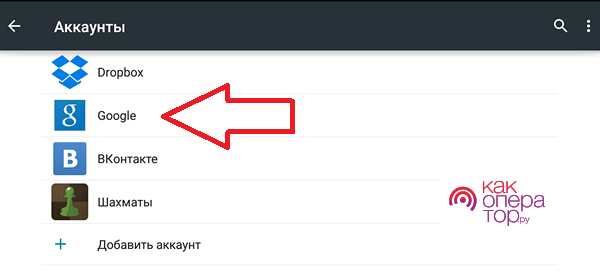
Сам он не удаляется навсегда, так что в дальнейшем можно ввести его данные для входа. Также профиль не исчезает из серверов Google.
Как удалить аккаунт
Это происходит очень просто. На планшете или телефоне в разделе настроек выберите «Аккаунты», далее кликните «Управление данными и персонализация» и выберите пункт «Удаление сервиса или аккаунта». Система попросит ввести пароль от профиля. Далее, внимательно прочитайте то, что вам дают. Если у вас появилось желание скачать важную информацию на планшет, просто нажмите на соответствующую кнопку. При желании полностью стереть профиль, просто согласитесь со всеми пунктами и нажмите «Удалить аккаунт», подтвердите действие. Также это можно сделать, пройдя по ссылке.
Источник https://biz-anatomy.ru/vse-stati/poznavatelno/kak-zaregistrirovatsya-v-play-markete-i-nachat-polzovatsya-vsemi-blagami-civilizacii-2-rabochix-sposoba-ustranenie-problem-vxoda-v-market
Источник https://androidtab.ru/kak-ustanovit-android-play-market-na-planshet/
Источник https://kakoperator.ru/os/kak-zaregistrirovatsya-v-plej-markete
Источник